Како деинсталирати кумулативно ажурирање за Виндовс 10

Мицрософт аутоматски инсталира кумулативне исправке у позадини. Међутим, неки на крају сруше ваш систем. Ево како деинсталирати ажурирања ако требате.
Виндовс 10 ће аутоматски инсталирати кумулативноажурирања у позадини. Кумулативна ажурирања пружају важна унапређења безбедности и система који треба да побољшају ваше искуство и заштите вас. Међутим, понекад ажурирање може створити проблеме са рачунаром. Можда ваш систем постане нестабилан или ажурирање прекида одређену апликацију или услугу. Обично ћете уочити проблем након инсталирања исправке. И док бисте могли провести сате проналазећи одређени поправак, понекад је једноставно деинсталирати ажурирање.
Деинсталирајте кумулативне надоградње за Виндовс 10
Отворите Подешавања притиском на Виндовс Кеи + И на тастатури и кликните Ажурирање и сигурност и испод дугмета „Провери исправке“ кликните на Погледајте историју ажурирања линк.
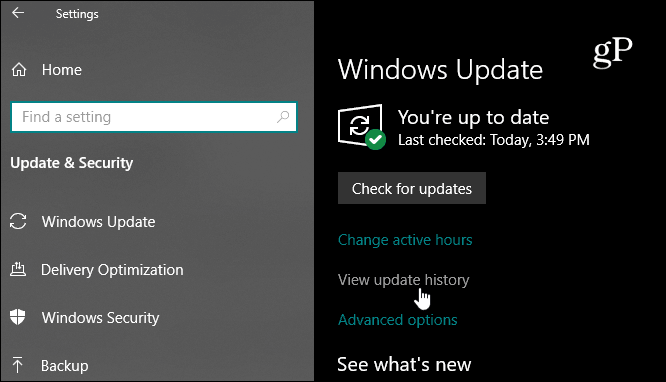
Тамо ћете видети листу историја ажурирања недавних кумулативних и других ажурирања, али желите да кликнете на Деинсталирање ажурирања линк на врху странице.
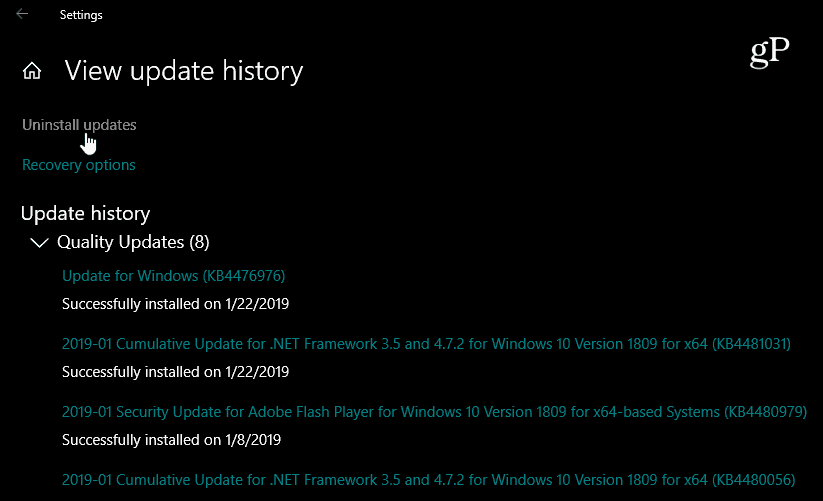
Тиме ће се отворити класична страница на контролној табликоја такође садржи списак недавно инсталираних исправки. И овде их можете деинсталирати. Такође је вредно напоменути да ова листа омогућава само деинсталирање кумулативних ажурирања које су инсталиране након ажурирања функције.
Помичите се према доље и пронађите ажурирање које желите да се ријешите, десном типком миша кликните и изаберите Деинсталирај. На пример, у мом случају функција на једном од мојихПЦ рачунари су престали са радом након инсталирања КБ4476976. Од вас ће се тражити да проверите да ли желите да га деинсталирате и видећете траку напретка током процеса деинсталације.
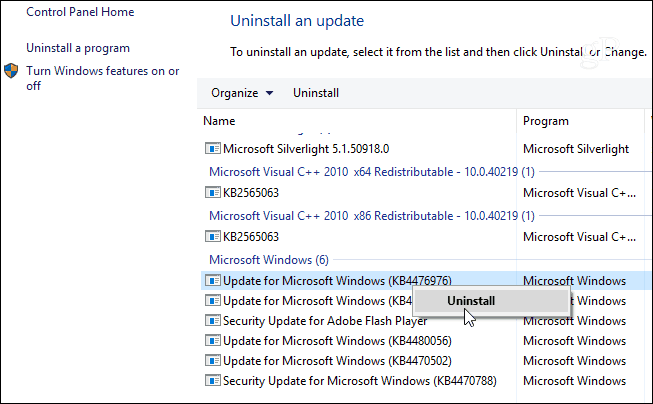
Након деинсталације ажурирања од вас ће се затражити да поново покренете рачунар да бисте применили промене.
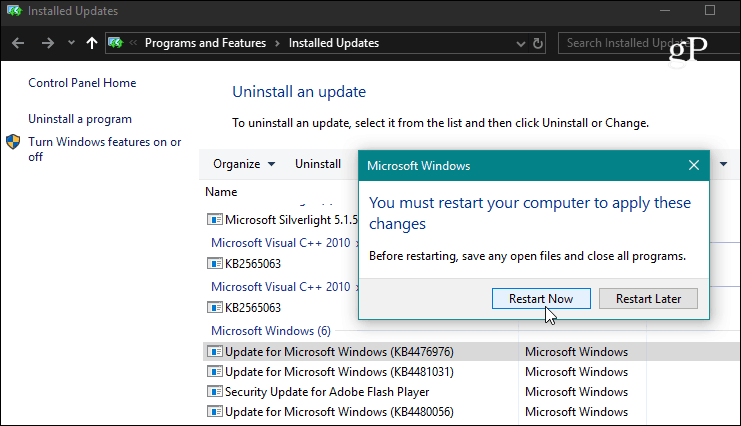
Ако деинсталирање ажурирања решава проблем, можда бисте требали размотрити одлагање будућих ажурирања. У оперативном систему Виндовс 10 Про можете одложити кумулативне исправке до 35 дана. Да бисте то учинили, идите на Подешавања> Ажурирање и безбедност> Ажурирање система Виндовс> Напредне опције и помичите се према доље и укључите прекидач за паузирање ажурирања.
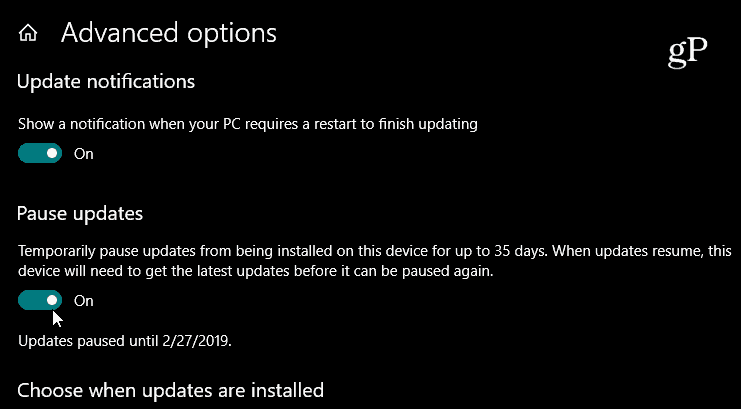
Али ако сте у то време Виндовс 10 Хомеу овом тексту, мораћете да блокирате ажурирање помоћу мерене везе. Међутим, Мицрософт корисницима даје мало више контроле над ажурирањима. Почевши од следећег великог ажурирања функција (тренутно се тестира као 19Х1), имат ћете могућност паузирања ажурирања директно са екрана Виндовс Упдате.
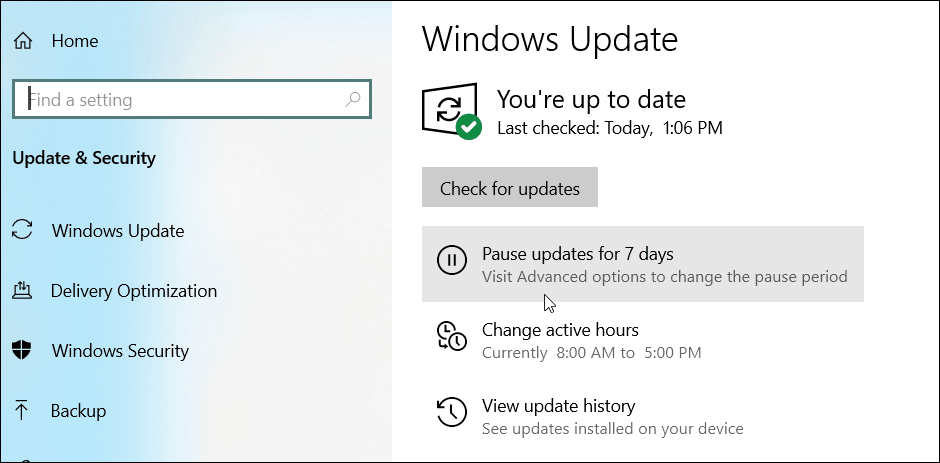
Праћење ажурирања за Виндовс
Покушавамо да блиско покривамо и надоградње за Виндовс 10када се објави ново ажурирање, обично ћемо вас обавестити оног дана када постане доступно. Али такође је важно имати на уму да све детаље о претходном ажурирању можете било када пронаћи. Читање напомена о издању ажурирања важно је када покушавате да решите проблем. Помаже вам да одлучите да ли је крив неко од „исправки“, а на свакој се страници налазе позната питања као и њихова решења. Овде је важно обратити пажњу на ажуриране верзије или „КБ бројеви“.
Иди на Подешавања> Ажурирање и безбедност и кликните везу „Прикажи историју ажурирања“. Тамо ћете видети списак недавно инсталираних ажурирања и кликом на било које од њих довешће вас до службеног чланка Мицрософтове базе знања који садржи пуну листу исправки, познатих проблема и решења.
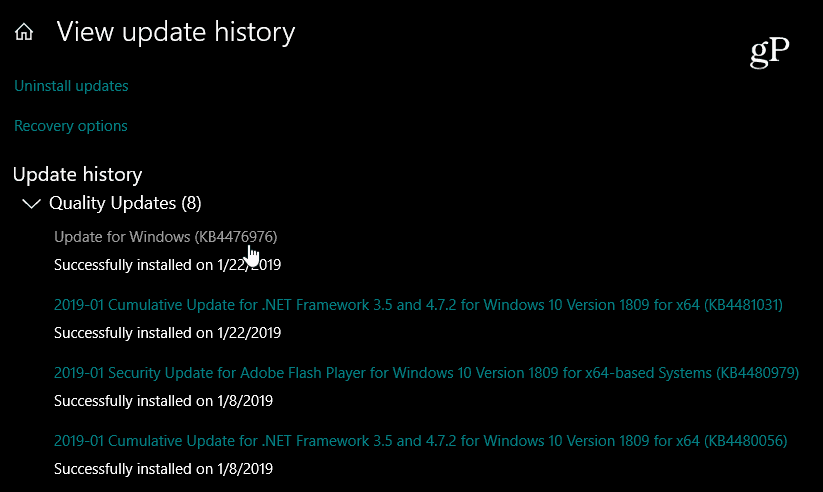
Запамтите, ово је за деинсталирање кумулативногисправке које се обично покрећу сваког понедељка на Патцх уторак. Укључују гомилу појединачних ажурирања која су сва замотана у једно преузимање. Ако желите бољу контролу над ажурирањима за Виндовс 10, погледајте наш чланак о томе како инсталирати одређене Виндовс 1о исправке уз помоћ бесплатне апликације.


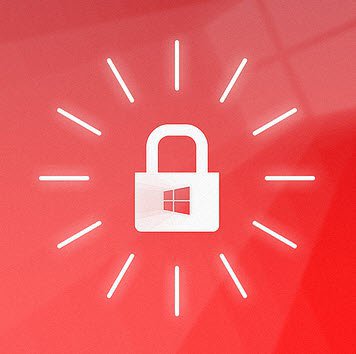







Оставите коментар